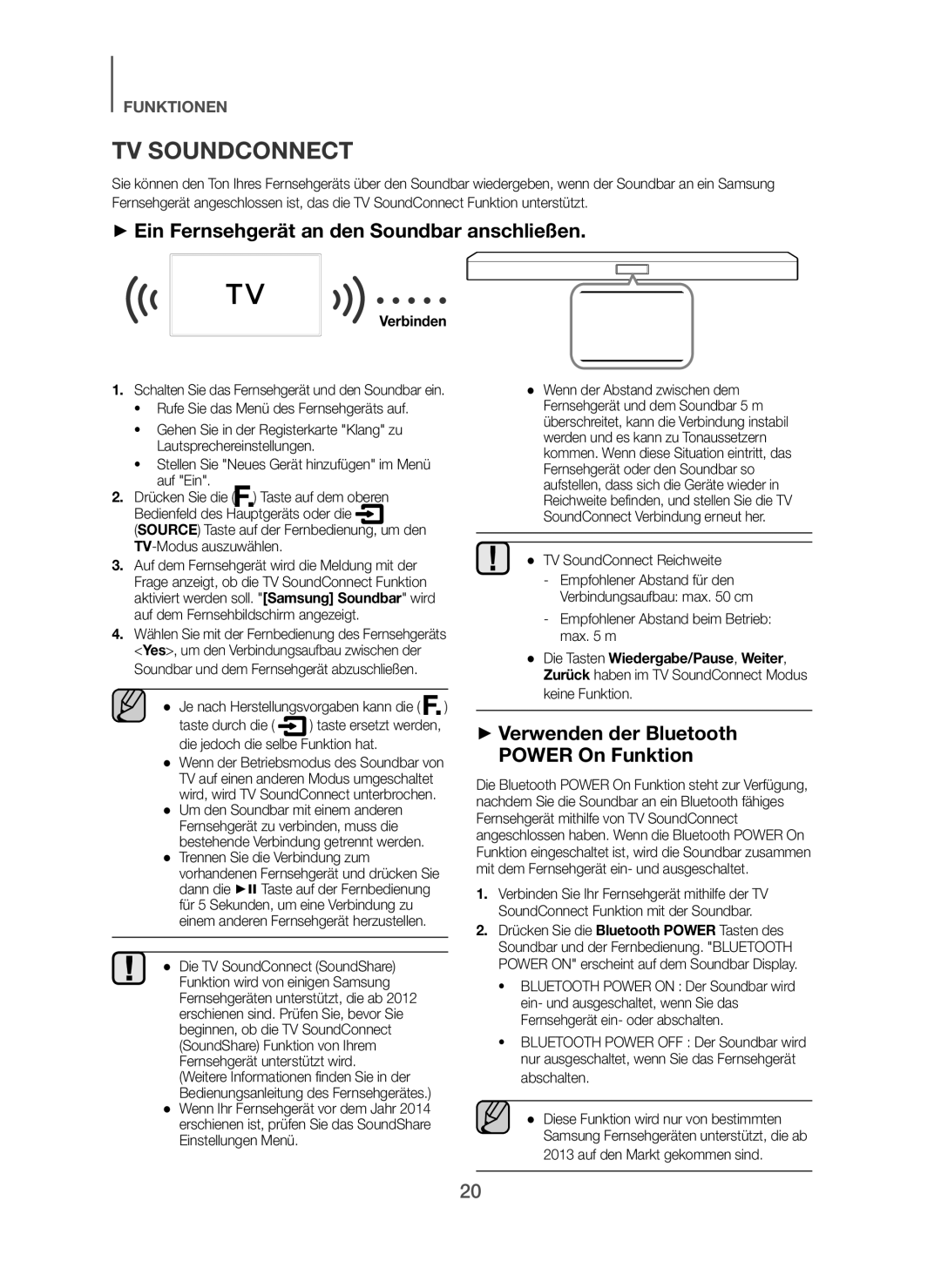Wireless Audio Soundbar
Features
Licenses
Safety Information
Safety Warnings
Precautions
Contents
Before Reading the USER’S Manual
Getting Started
WHAT’S Included
Descriptions
TOP/FRONT Panel
Rear Panel
DC 24V Power Supply
USB Port
Skip Forward
Remote Control
Remote Control Buttons and Functions
DIMMER/Anynet+
Play/Pause
+ Installing the Batteries in the Remote Control
Bluetooth Power
Skip Back
+ Installation Precautions
Installing the Wall Mount
Connections
Detaching the Wall Mount
Cm or more 16 cm
Connecting the Wireless Subwoofer
Connections
Hdmi Cable not supplied Digital Devices
Connecting AN External Device Using AN Hdmi Cable
Hdmi Cable Not supplied
Change the function to AUX
Audio Cable
Optical Cable
Functions
Input Mode
Input mode Display
ARC Hdmi OUT
Bluetooth device
Bluetooth
+ To connect the Soundbar to a Bluetooth device
Connect
+ To disconnect the Soundbar from the Bluetooth device
+ Bluetooth Power on Bluetooth Power
+ To disconnect the Bluetooth device from the Soundbar
More About Bluetooth
+ Using the Bluetooth Power On function
+ Connecting a TV to the Soundbar
TV Soundconnect
USB port
USB
+ Before you connect a USB device
Format Codec Sampling Rate
Software Update
Troubleshooting
Model name
Specifications
Appendix
Open Source License Notice
Centre Country Contact Centre Web Site
Contact Samsung World Wide
Country Contact Centre Web Site
Imaginez les possibilités
Caractéristiques
Licence
Informations Relatives À LA Sécurité
Avertissements
Précautions
Sommaire
Branchements
Contenu
Démarrage
Avant DE Lire LE Manuel Dutilisation
+ Icônes utilisées dans le présent manuel
Affichage
Panneau SUPÉRIEUR/FAÇADE
Bouton Alimentation
Bouton Fonction
Port USB
Panneau Arrière
DC 24V Entrée de lalimentation
Permet de sélectionner une source connectée au Soundbar
Télécommande
Boutons ET Fonctions DE LA Télécommande
Saut en avant
Lecture/Pause
+ Installation des piles dans la télécommande
Saut en arrière
+ Précautions d’installation
Installation DE LA Fixation Murale
Branchements
Cm minimum 16 cm
Démontage DE LA Fixation Murale
Minimum 32,8 à 33,5 cm
Branchement D’UN Caisson DE Graves Sans FIL
Branchements
Non fourni
Connexion DUN Périphérique Externe À Laide DUN Câble Hdmi
Appareils Numériques
Câble Audio
DVD/Décodeur
Fonctions
Mode D’ENTRÉE
Mode dentrée Affichage
Câble Hdmi
Un seul périphérique Bluetooth peut être associé à la fois
Connexion Périphérique Bluetooth
BT saffiche à l’écran
Propos du Bluetooth
+ Connecter un téléviseur au Soundbar
+ Utiliser la fonction Bluetooth Power On
Connexion
Connectez le périphérique USB au port USB de lappareil
+ Avant de connecter un périphérique USB
Port USB
Lutilisateur doit connaître les points suivants
Mise À Jour Logicielle
Lensemble ne sallume pas
La télécommande ne fonctionne pas
Tépannage
Aucun son nest émis
Nom du modèle
Annexe
Spécifications
Avis de licence libre
Comment contacter Samsung dans le monde
Elimination des batteries de ce produit
Erleben Sie die Möglichkeiten
Merkmale
Lizenz
Sicherheitsinformationen
Hinweise ZUR Sicherheit
Hinweise
Inhalt
Anschlüsse
Wichtige Informationen ZUM Gebrauch DER Bedienungsanleitung
+ Symbole in dieser Bedienungsanleitung
Erste Schritte
Lieferumfang
Ein-/Aus Schalter
Beschreibungen
OBERES/VORDERES Bedienfeld
Anzeige
Rückseite DES Geräts
Stromversorgungsanschluss
Zum Auswählen einer am Soundbar angeschlossenen Klangquelle
Fernbedienung
Tasten UND Funktionen DER Fernbedienung
Springen Vorwärts
Wiedergabe/Pause
+ Batterien in die Fernbedienung einsetzen
Rückwärts Springen
+ Montagehinweise
Anschlüsse
Montageder Wandhalterung
Cm oder mehr
Cm oder mehr 16 cm
Entfernen DER Wandhalterung
Befestigen Sie Schrauben in den restlichen Öffnungen
Anschluss DES Kabellosen Subwoofers
Anschlüsse
HDMI-Kabel Nicht enthalten Digitalgeräte
HDMI-Kabel Nicht enthalten
Optisches Kabel
Audio Kabel
Wechseln Sie zur D.IN Funktion
Nicht enthalten
Eingangsmodus Anzeige
Funktionen
Eingangsmodus
HDMI-Kabel
Auf dem Frontdisplay der Soundbar wird BT Ready angezeigt
+ Anschließen von Soundbar an ein Bluetooth-Gerät
Verbinden Bluetooth-Gerät
Je nach Herstellungsvorgaben kann die
+ Abtrennen des Soundbar vom Bluetooth-Gerät
+ Abtrennen des Bluetooth-Geräts vom Soundbar
Mehr über Bluetooth
+ Ein Fernsehgerät an den Soundbar anschließen
+ Verwenden der Bluetooth Power On Funktion
Verbinden
Beachten Sie das Folgende
+ Bevor Sie ein USB-Gerät anschließen
Auf dem Bildschirm wird USB angezeigt
Format Codec
Software Aktualisierung
Fehlersuche
Technische Daten
Anhang
Bekanntmachung zu Open Source Lizenzen
Kontakt zu Samsung World Wide
Gilt für Länder mit Abfalltrennsystemen
Immagina le possibilità
Caratteristiche
Licenza
Informazioni Sulla Sicurezza
Norme PER LA Sicurezza
Precauzioni
Sommario
Collegamenti
PER Cominciare
Accessori Forniti
+ Istruzioni di sicurezza e risoluzione dei problemi
Prima DI Leggere IL Manuale Utente
Tasto alimentazione
Descrizioni
Pannello SUPERIORE/ANTERIORE
Tasto funzione
Porta USB
Lato Posteriore
DC 24V Ingresso dellalimentazione
Per selezionare una sorgente collegata al Soundbar
Telecomando
Pulsanti E Funzioni DEL Telecomando
Avanzamento
Riproduzione/Pausa
+ Inserimento delle batterie nel telecomando
Riavvolgimento
Collegamenti
+ Precauzioni per linstallazione
Installare esclusivamente su una parete verticale
Instalazione DEL Suporto PER Montaggio a Parete
Minimo 32,8 ~ 33,5 cm
Smontaggio DEL Supporto PER Montaggio a Parete
Cm o più 16 cm
Inserire le viti nei fori rimanenti e bloccarle
Collegamento DEL Subwoofer Wireless
Collegamenti
Cavo Hdmi non fornito Dispositivi Digitali
Connessione DI UN Dispositivo Esterno CON UN Cavo Hdmi
Cavo Hdmi non fornito
Cavo Audio
Modo di ingresso Display
Funzioni
Modo DI Ingresso
Cavo Hdmi
+ Per collegare lSoundbar a un dispositivo Bluetooth
Collegare Dispositivo Bluetooth
+ Per scollegare lSoundbar dal dispositivo Bluetooth
+ Per scollegare il dispositivo Bluetooth dal lSoundbar
Ulteriori informazioni sul Bluetooth
+ Collegamento di una TV al Soundbar
+ Utilizzo della funzione Bluetooth Power On
Collegare
Porta USB
+ Prima di collegare un dispositivo
Formato Codec Frequenze Di
Aggiornamento DEL Software
Risoluzione DEI Problemi
Nome del modello
Appendice
Specifiche
Avviso di licenza Open Source
Contatta Samsung World Wide
Rifiuti elettrici & elettronici
Wyobraź sobie możliwości
Charakterystyka
Licencji
Informacje Dotyczące Bezpieczeństwa
Ostrzeżenia Dotyczące Bezpieczeństwa
Środki Ostrożności
Spis Treści
13 Podłączanie bezprzewodowego subwoofera
Rozpoczynanie Pracy
+ Symbole używane w instrukcji
+ Instrukcja bezpieczeństwa i rozwiązywanie problemów
Przed Przeczytaniem TEJ Instrukcji Obsługi
Przycisk Zasilanie
Opisy
Panel GÓRNY/PRZEDNI
Wyświetlacz
Panel Tylny
DC 24V Źródło zasilania
Naciśnij, aby wybrać źródło podłączone do zestawu Soundbar
Pilot
Przyciski I Funkcje Pilota
Przejście do Przodu
Odtwarzanie/Pauza
+ Wkładanie baterii do pilota
Przejście do Tyłu
+ Środki ostrożności przy instalacji
Złącza
Montowanie Wspornika Ściennego
Należy montować wyłącznie na pionowych ścianach
Cm lub więcej 16 cm
Demontaż Uchwytu Ściennego
Minimalnie 32,8-33,5 cm
Podłączanie Bezprzewodowego Subwoofera
Złącza
Kupowanykupowany Oddzielnieoddzielnie Urządzenia Cyfrowe
Podłączanie Urządzenia Zewnętrznego ZA Pomocą Przewodu Hdmi
Kabel Hdmi
Wymaga włączonej funkcji Anynet+
Kabel Audio Kabel Optyczny
Tryb wejścia Wyświetlacz
Funkcje
Tryb Wejścia
Jeśli przez 25 minut nie zostanie podłączony przewód AUX
Podłącz Urządzenie Bluetooth
+ Łączenie systemu Soundbar z urządzeniem Bluetooth
Zestaw Soundbar obsługuje dane SBC 44,1 kHz, 48 kHz
+ Odłączanie systemu Soundbar od urządzenia Bluetooth
+ Odłączanie urządzenia Bluetooth od systemu Soundbar
Więcej informacji o połączeniu Bluetooth
Podłącz
+ Korzystanie z funkcji Bluetooth Power On
+ Podłączanie telewizora do zestawu Soundbar
Głównego lub przycisk Source na pilocie, aby wybrać tryb TV
Urządzenie USB należy podłączyć do portu USB produktu
+ Przed podłączeniem urządzenia
Format Kodek Częstotliwości
Aktualizacja Oprogramowania
Rozwiązywanie Problemów
Nazwa modelu
Dodatek
Dane Techniczne
Waga Jednostka główna Subwoofer PS-WH450
Kontakt do Samsung
Wyposażony jest niniejszy produkt
Képzelje el a lehetőségeket
Szabadalmak
Jellemzők
3D Sound funkció mélységet és térbeliséget ad a hangzásnak
Biztonsági Óvintézkedések
Biztonsági Előírások
Biztonsági Óvintézkedések
Adminisztrációs költséget számíthatunk fel, ha
Tartalomjegyzék
Használati Útmutató Elolvasása Előtt
Kezdeti Lépések
Mellékelt Tartozékok
Bekapcsoló gomb
Készülék Bemutatása
FELSŐ/ELSŐ Panel
Kijelző
Hátsó Panel
DC 24V Tápfeszültség be
Távirányító Gombjai ÉS Funkciói
Távvezérlő
Ugrás Előre
Lejátszás/Szünet
+ Elemek behelyezése a távirányítóba
Ugrás Vissza
Rögzítőbilincs Felszerelése a Falra
Csatlakozások
+ Felszereléssel kapcsolatos óvintézkedések
Konzol Felszerelése a Fali Felszerelési Útmutató Nélkül
Rögzítőbilincs Leszerelése a Falról
Cm vagy több 16 cm
Vezeték Nélküli Subwoofer Csatlakoztatása
Csatlakozások
Hdmi Kábel nem tartozék Digitális Eszközök
Külső Eszköz Csatlakoztatása Hdmi Kábellel
Hdmi Kábel nem tartozék
Audio Kábel
Váltsa az üzemmódot AUX-ra
Bemeneti mód Kijelző
Készülék Funkciói
Bemeneti MÓD
Hdmi Kábel
Játssza le a kívánt zenét a csatlakoztatott eszközön
+ Az Soundbar csatlakoztatása Bluetooth-eszközhöz
Csatlakoztatás Bluetooth-eszköz
Soundbar támogatja az SBC adatokat 44.1kHz, 48kHz
+ Az Soundbar és a Bluetooth-eszköz csatlakozásának bontása
+ a Bluetooth-eszköz és az Soundbar csatlakozásának bontása
További információk a Bluetooth-ról
Csatlakoztatás
+ a Bluetooth Power On funkció használata
+ a TV csatlakoztatása a Soundbar készülékhez
TV képernyőn megjelenik a Samsung Soundbar üzenet
Kodek Mintavételi
+ USB eszköz csatlakoztatása előtt
Ne felejtse a következőket
Ogg
Szoftverfrissítés
Hibaelhárítás
Modell neve
Függelék
Műszaki Adatok
Nyílt forráskódú licenc Megjegyzés
Kapcsolatfelvétel Samsung World Wide
Termék hulladékba helyezésének módszere
Predstavte si možnosti
Charakteristika
Licencie
Bezpečnostné Informácie
Bezpečnostné Varovania
Bezpečnostné Opatrenia
Obsah
Pripojenia
Pred Prečítaním SI Tohto NÁV ODU NA Použitie
Začíname
ČO JE Súčasťou
HORNÝ/PREDNÝ Panel
Tlačidlo Power
Popis
Displej
Zadný Panel
DC 24V Vstup pre napájací zdroj
Vyberte zdroj pripojený k produktu Soundbar
Diaľkový Ovládač
Tlačidlá a Funkcie Diaľkového Ovládania
Preskočiť dopredu
Prehrať/Pozastaviť
+ Inštalácia batérií do diaľkového ovládača
Preskočiť Dozadu
+ Bezpečnostné opatrenia pri inštalácii
Pripojenia
Inštalác IA Stenovej Montážnej Súpravy
Montujte len na vertikálnu stenu
Demontáž Držiaka NA Stenu
Cm alebo viac 16 cm
Pripojenie Bezdrôtové HO Subwoofera
Pripojenia
Pripojenie Externého Zariadenia Pomocou Kábla Hdmi
Digitálne Zariadenia
Audio Kábel Optický Kábel
Funkcie
Režim Vstupu
Prehrajte hudbu na pripojenom zariadení
Pripojiť Zariadenie s rozhraním Bluetooth
Na prednom displeji zariadenia Soundbar sa zobrazí BT Ready
Zariadenie Soundbar podporuje údaje SBC 44,1 kHz, 48 kHz
Viac o rozhraní Bluetooth
+ Pripojenie TV k zariadeniu Soundbar
+ Používanie funkcie Bluetooth Power On
Pripojiť
Dávajte si pozor na nasledujúce javy
+ Skôr, ako pripojíte USB zariadenie
Pripojte USB zariadenie k USB portu výrobku
Systém súborov Ntfs nie je podporovaný
Aktualizácia Softvéru
Riešenie Problémov
Názov modelu
Dodatok
Technické Údaje
Hmotnosť Hlavná jednotka
Kontaktujte Samsung World Wide
Platí v krajinách so zavedeným separovaným zberom
Představte si své možnosti
Charakteristiky
Funkce 3D Sound přidává poslechu dojem hloubky a prostoru
Bezpečnostní Informace
Bezpečnostní Varování
Bezpečnostní Opatření
Charakteristiky
Součásti Dodávky
+ Symboly použité v příručce
NEŽ SE Pustíte do Čtení Této Příručky
+ Bezpečnostní pokyny a odstraňování potíží
Zobrazení
HORNÍ/PŘEDNÍ Panel
Tlačítko Napájení
Tlačítko Funkce
Zadní Panel
DC 24V Vstup napájení
Výběr zdroje připojeného k přístroji Soundbar
Dálkové Ovládání
Tlačítka a Funkce Dálkového Ovládání
Přeskočit Dopředu
Skok Zpět
+ Vložení baterií do dálkového ovládání
Přehrávání/Pozastavení
Změny kanálu nebo scény
+ Opatření při instalaci
Připojení
Instalace Držáku NA ZEĎ
Tento přístroj můžete upevnit na zeď pomocí držáku na zeď
Sejmutí Z Nástěnného Držáku
Alespoň 5 cm 16 cm
Připojení Bezdrátového Subwooferu
Vlhkosti
Digitální Zařízení
Připojení Externího Zařízení Pomocí Kabelu Hdmi
Kabel Hdmi Není součástí dodávky
Kabel Audio
Na displeji se zobrazí text Auto Power Down on / OFF
Funkce
Připojení Zařízení Bluetooth
+ Připojení přístroje Soundbar k zařízení Bluetooth
Přístroj Soundbar podporuje data SBC 44,1 kHz, 48 kHz
+ Odpojení přístroje Soundbar od zařízení Bluetooth
+ Odpojení zařízení Bluetooth od přístroje Soundbar
Informace o technologii Bluetooth
Připojení
+ Použití funkce Bluetooth Power On
+ Připojení televizoru k přístroji Soundbar
Přístroje nebo tlačítka
Připojte zařízení USB k portu USB na přístroji
+ Před připojením zařízení USB
Formát Kodek Vzorkovací
Aktualizace Softwaru
Zařízení USB některých výrobců nemusí být podporována
Tešení Problémů
70 Hz
Model
Hmotnost Hlavní jednotka
Poznámka k licenci otevřeného softwaru
Platí pro země se systémem odděleného sběru
Predstavljajte si možnosti
Značilnosti
Licenca
Varnostni Podatki
Varnostna Opozorila
Previdnostni Ukrepi
Vsebina
Priključki
Preden Začnete Z Branjem Uporabniškega Priročnika
Začetek
KAJ Vključuje
Za vklop/izklop gumb
Opis
ZGORNJA/SPREDNJA Plošča
Prikaz
Zadnja Plošča
USB Vrata
Pritisnite, da bi izbrali vir, povezan z zvočnikom Soundbar
Daljinski Upravljalnik
Gumbi in Funkcije Daljinskega Upravljalnika
Preskok Naprej
Predvajanje/Premor
+ Vstavljanje baterij v daljinski upravljalnik
Preskok Nazaj
Namestitev Stenskega Nosilca
Priključki
+ Previdnostni ukrepi
Cm ali več 16 cm
Odstranjevanje Stenskega Nosilca
Namestitev Nosilca Brez Uporabe Montažne Šablone
Vijake privijte še v ostale luknje
Priklop Brezžičnega Nizkotonskega Zvočnika
Priključki
Povezava Zunanje Naprav E S Kablom Hdmi
Digitalne Naprave
Avdio Kabel
Funkcijo nastavite na AUX
Vhodni Način
Funkcije
Vhodni način Prikaz
Predvajajte glasbo na povezani napravi
+ Povezovanje naprave Soundbar z napravo Bluetooth
Povezovanje Naprave Bluetooth
Če je v bližini naprave Soundbar močno električno polje
Več o povezavi Bluetooth
Povezovanje
+ Uporaba funkcije Bluetooth Power On
+ Povezovanje televizorja z zvočnikom Soundbar
Možnost Dodaj novo napravo nastavite na Vklopljeno
Napravo USB priključite v vrata USB izdelka
+ Pred priključitvijo naprave USB
USB Vrata
Naprave USB ne odstranjujte med prenašanjem datotek
Posodobitev Programske Opreme
Odpravljanje Težav
Teža Glavna enota Nizkotonski zvočnik PS-WF450
Tehnične Lastnosti
Ime modela
Obvestilo o odprtokodnih licencah
Obrnite se na Samsung World Wide
Velja za države z ločenimi sistemi zbiranja
Φανταστείτε τις δυνατότητες
Δυνατοτητεσ
Αδεια
Πληροφοριεσ ΓΙΑ ΤΗΝ Ασφαλεια
Προειδοποιησεισ ΓΙΑ ΤΗΝ Ασφαλεια
Προφυλαξεισ
Περιεχομενα
11 Συνδεσεισ
+ Εικονίδια που χρησιμοποιούνται στο εγχειρίδιο
Πριν Διαβασετε ΤΟ Εγχειριδιο Χρηστη
ΤΙ Περιλαμβανεται
+ Οδηγίες για την ασφάλεια και αντιμετώπιση προβλημάτων
Κουμπί Λειτουργίας
Περιγραφεσ
ΕΠΑΝΩ/ΕΜΠΡΟΣ ΟΨΗ
Οθόνη
Θυρα USB
Πισω ΟΨΗ
DC 24V Είσοδος παροχής ρεύματος
Κουμπια ΚΑΙ Λειτουργιεσ Τηλεχειριστηριου
Τηλεχειριστηριο
Παράλειψη Προς τα εμπρός
Αναπαραγωγή/Παύση
+ Τοποθέτηση των μπαταριών στο τηλεχειριστήριο
Παράλειψη Προς τα πίσω
+ Προφυλάξεις σχετικά με την τοποθέτηση
Συνδεσεισ
Εγκατασταση ΤΗΣ Βασησ Στηριξησ ΣΕ Τοιχο
Εγκαταστήστε μόνο σε κατακόρυφο τοίχο
Αφαιρεση ΑΠΟ ΤΟ Στηριγμα Τοιχου
Περισσότερο
Συνδεση ΤΟΥ Ασυρματου Υπογουφερ
Συνδέσεισ
Συνδεση Εξωτερικησ Συσκευησ Μεσω Καλωδιου Hdmi
Ψηφιακές Συσκευές
Καλώδιο Ήχου
Δεν παρέχεται Αποκωδικοποιητής
Λειτουργία εισόδου Οθόνη
Λειτουργιεσ
Τροποσ Λειτουργιασ Εισοδου
Αν δεν υπάρχει σήμα ήχου για 25 λεπτά
Σύνδεση Συσκευή Bluetooth
+ Σύνδεση του συστήματος Soundbar με συσκευή Bluetooth
To Soundbar υποστηρίζει δεδομένα SBC 44,1 kHz, 48 kHz
+ Αποσύνδεση του συστήματος Soundbar από συσκευή Bluetooth
+ Ενεργοποίηση μέσω Bluetooth Bluetooth Power
+ Αποσύνδεση συσκευής Bluetooth από το σύστημα Soundbar
Περισσότερα σχετικά με το Bluetooth
+ Σύνδεση τηλεόρασης με το Soundbar
+ Χρήση της λειτουργίας ενεργοποίησης μέσω Bluetooth
TV Soundconnect Συνδεση Ηχου Τηλεορασησ
Σύνδεση
Έχετε υπόψη σας τα εξής
+ Προτού συνδέσετε μια συσκευή
Θυρα USB
Μορφή Codec Ρυθμό
Ενημερωση Λογισμικου
Δεν παράγεται ήχος
Αντιμετωπιση Προβληματων
Μονάδα δεν ανάβει
Το τηλεχειριστήριο δεν λειτουργεί
Όνομα μοντέλου
Παραρτημα
Προδιαγραφεσ
Ειδοποίηση για τις άδειες χρήσης λογισμικού ανοιχτού κώδικα
Επικοινωνήστε με τη Samsung World Wide
Samsung
Imaginaţi-vă posibilităţile
Caracteristici
Licenţă
Informaţii DE Siguranţă
Avertismente Privind Siguranţa
Precauţii
Conţinut
Conexiuni
Accesorii Incluse
Iniţiere
Înainte DE a Citi Manualul Utilizatorului
+ Pictogramele utilizate în manual
Buton Alimentare
Descrieri
Panoul SUPERIOR/FRONTAL
Afişaj
Panoul Dorsal
DC 24V Alimentare
Butoanele ŞI Funcţiile DE PE Telecomandă
Telecomanda
Salt Înainte
Redare/Pauză
+ Instalarea bateriilor în telecomandă
Salt Înapoi
+ Precauţii la instalare
Conexiuni
Instalarea Suportului DE Perete
Instalaţi numai pe un perete vertical
Detaşarea Suportului DE Perete
Cm sau mai mult 16 cm
Conectarea SUBWOOFER-ULUI Wireless
Conexiuni
Dispozitive Digitale
Conectarea Unui Dispozitiv Extern CU Ajutorul Cablului Hdmi
Cablu Hdmi Nu sunt furnizate
Cablul Audio
Schimbaţi funcţia la AUX
Mod intrare Afişaj
Funcţii
MOD Intrare
Cablu Hdmi
Redaţi muzică pe dispozitivul conectat
+ Conectarea sistemul Soundbar la un dispozitiv Bluetooth
Conectare Dispozitiv Bluetooth
Sistemul Soundbar acceptă date SBC 44.1kHz, 48kHz
+ Pornirea prin Bluetooth
Informaţii suplimentare despre conexiunea Bluetooth
+ Conectarea unui televizor la sistemul Soundbar
Conectare
Acordaţi atenţie următoarelor aspecte
+ Înainte de conectarea unui dispozitiv USB
Format Codec Rate de
Actualizarea Software
Nu este emis sunet
Depanare
Unitatea nu poate fi pornită
Telecomanda nu funcţionează
Nume model
Anexă
Specificaţii
Greutate Unitatea centrală
Contactaţi centrele Samsung World Wide
Clienţi Country Contact Centre Web Site
Представете си възможностите
Характеристики
Лиценз
Информация ЗА Безопасност
Мерки ЗА Безопасност
Предпазни Мерки
Съдържание
Же да се начисли такса за администриране, ако
+ Инструкции за безопасност и отстраняване на неизправности
Какво Е Включено
+ Икони, които ще бъдат използвани в ръководството
+ Авторско право
Включване Бутон
Описания
ГОРЕН/ПРЕДЕН Панел
Дисплей
USB Порт
Заден Панел
DC 24V Вход за захранване
Натиснете, за да изберете източник, свързан със Soundbar
Дистанционно Управление
Бутони И Функции НА Дистанционното Управление
Пропускане Напред
Прескачане Назад
+ Поставяне на батериите в дистанционното управление
Възпроизвеждане/Пауза
За подробности вж. стр и
+ Предпазни мерки за инсталацията
Свързвания
Инсталиране НА Стената Конзола
Монтирайте само на вертикална стена
16 см 17,5 см Минимум 32,8 ~ 33,5 см
Демонтиране НА Стенната Конзола
Показано по-горе и завийте винт през отвора в левия й край
Свързване НА Безжичния Събуфър
Свързвания
Hdmi Кабел
Свързване НА Външно Устройство С Hdmi Кабел
Доставката Цифрови Устройства
Аудио Кабел
Доставката
Функции
Входен Режим
+ За да свържете Soundbar към Bluetooth устройство
Свързване Bluetooth устройство
+ ВКЛ. на Bluetooth Bluetooth Power
Повече за Bluetooth
+ Свързване на телевизор със Soundbar
+ Използване на функцията Bluetooth Power On
Свързване
Формат Кодек Честота На
+ Преди да свържете USB устройство
USB порт
Aac
Актуализиране НА Софтуера
Не се чува звук
Устройството не се включва
Дадена функция не работи, когато бъде натиснат бутонът
Дистанционното не работи
Име на модел
Приложение
Спецификация
Тегло Основно устройство Събуфър PS-WH450
Свържете се със Samsung ПО Целия Свят
Продукт
Zamislite mogućnosti
Karakteristike
Bežični subwoofer
Sigurnosne Informacije
Sigurnosna Upozorenja
Mere Opreza
Sadržaji
Povezivanja
PRE Čitanja Korisničkog Uputstva
+ Sigurnosna uputstva i otklanjanje problema
Početak
ŠTA Sadrži Pakovanje
Uključivanje Taster
Opisi
GORNJA/PREDNJA Ploča
Funkcijski Taster
USB Priključak
Zadnja Ploča
Ulaz za napajanje
Ponovo da vratite zvuk na prethodni nivo jačine zvuka
Daljinski Upravljač
Tasteri I Funkcije NA Daljinskom Upravljaču
Preskakanje Unapred
Reprodukcija/Pauza
+ Stavljanje baterija u daljinski upravljač
Preskakanje Unazad
+ Mere predostrožnosti za instaliranje
Povezivanja
Instaliranje Zidne Konzole
Cm ili više Korišćenje Soundbar uređaja sa Zidnim nosačem
Korišćenje Soundbar uređaja Sa zidnim nosačem
Skidanje Zidnog Nosača
Pričvrstite zavrtnjima kroz ostale otvore
Povezivanje Bežičnog Subwoofera
Povezivanja
Digitalni Uređaji
Povezivanje Spoljašnjeg Uređaja Putem Hdmi Kabla
Hdmi Kabl nije isporučen
Audio Kabl Optički Kabl
Izaberete željeni mod
Režim Ulaza
Pritisnite taster
Mod ulaza Displej
Povezati
+ Povezivanje Soundbar sistema na Bluetooth uređaj
Bluetooth uređaj
Pritisnite taster na gornjoj ploči glavnog
+ Odspajanje Soundbar sistema sa Bluetooth uređaja
+ Aktiviranje Bluetooth Power Bluetooth Power
+ Odspajanje Bluetooth uređaja sa Soundbar sistema
Više o Bluetooth funkciji
+ Povezivanje televizora sa Soundbar uređajem
+ Korišćenje funkcije aktivacije Bluetooth Power
Uključite televizor i Soundbar Uključite meni televizora
Vodite računa o sledećem
+ Pre povezivanja USB uređaja
USB priključak
Format Codec Frekvencije
Ažuriranje Softvera
Na daljinskom upravljaču duže od
Rešavanje Problema
Naziv modela
Dodatak
Specifikacije
Težina Glavni uređaj Subwoofer PS-WH450
Kontaktirajte Samsung World Wide
Odlaganje električne i elektronske opreme
Korisnički priručnik
Značajke
DTS, Inc. Sva prava pridržana
CRO
Mjere Opreza
Sadržaj
Veze
ŠTO JE Uključeno
+ Sigurnosne upute i rješavanje problema
Prije Čitanja Korisničkog Priručnika
+ Ikone koje se koriste u priručniku
Uključuje i isključuje Soundbar
Gumb Za uključivanje
Zaslon
Regulira razinu glasnoće
DC 24V Power Supply In Uključeno Napajanje
Stražnja Stranica
Pritisnite za odabir izvora povezanog s uređajem Soundbar
Gumbi I Funkcije Daljinskog Upravljača
Preskoči Naprijed
Preskoči Natrag
Namješta razinu glasnoće jedinice
Reprodukcija/Privremeno zaustavljanje
Više detalja potražite na stranicama 19
Montaža Zidnog Nosača
Veze
+ Mjere predostrožnosti prilikom ugradnje
Demontiranje Zidnog Nosača
Cm ili više 16 cm
Spajanje Bežičnog Subwoofera
Veze
Povezivanje Vanjskog Uređaja Pomoću Hdmi Kabela
Promijenite funkciju na AUX
Igraća Konzola
Način ulaza Zaslon
Način Ulaza
Hdmi Kabel
+ Spajanje sustava Soundbar na uređaj Bluetooth
Spojite Uređaju Bluetooth
+ Odvajanje sustava Soundbar od uređaja Bluetooth
+ Odvajanje uređaja Bluetooth od sustava Soundbar
Više o funkciji Bluetooth
Spojite
+ Korištenje funkcije Bluetooth Power On
+ Povezivanje TV-a s uređajem Soundbar
Dodatne informacije potražite u korisničkom priručniku TV-a
Spojite USB uređaj na USB priključak proizvoda
+ Prije spajanja USB uređaja
Format Codec Brzinu
Ažuriranje Softvera
Rješavanje Problema
Težina Glavna jedinica
Tehnički Podaci
Obavijest o licenci za uporabu softvera otvorenog koda
Kontaktirajte Samsung U Cijelome Svijetu
AH68-02732J-03